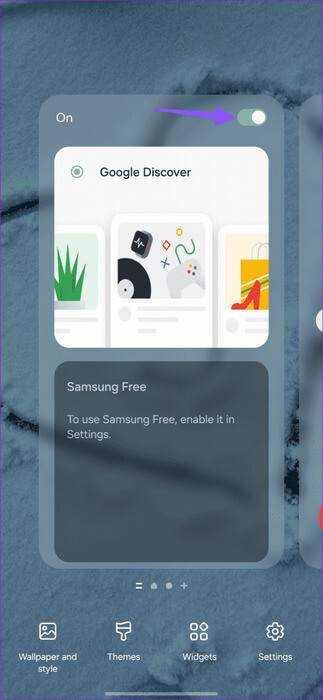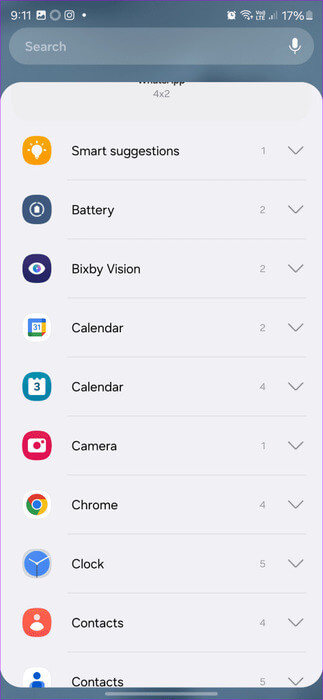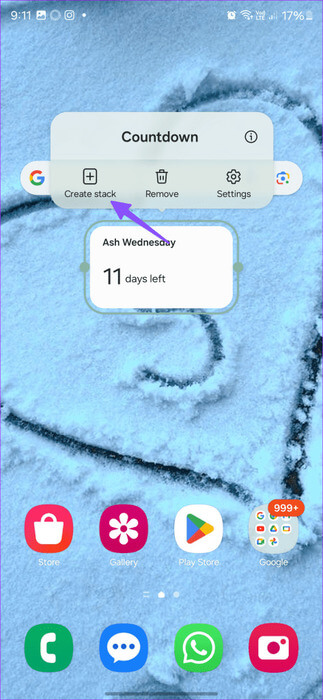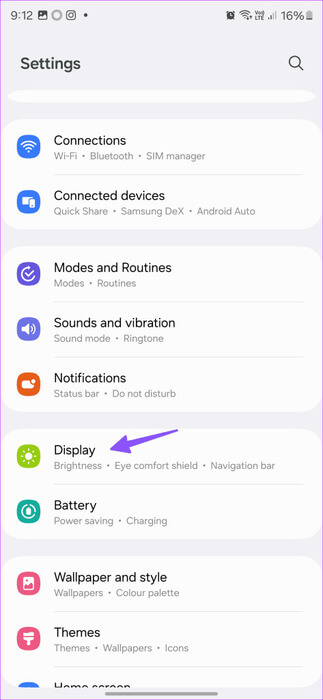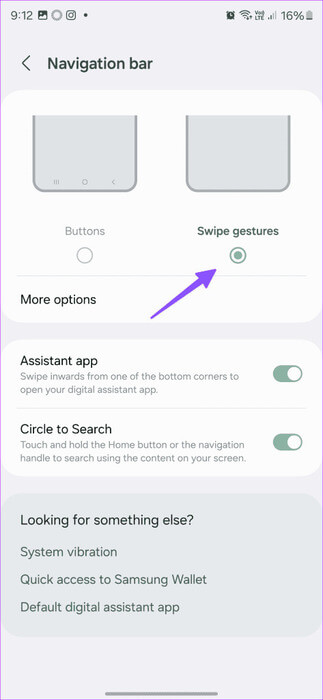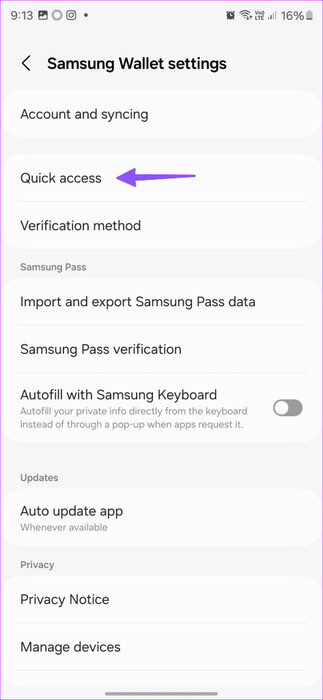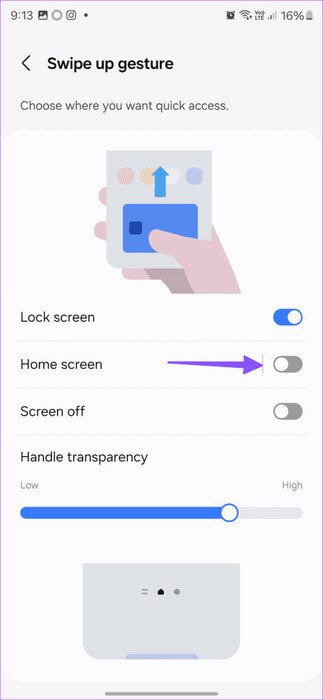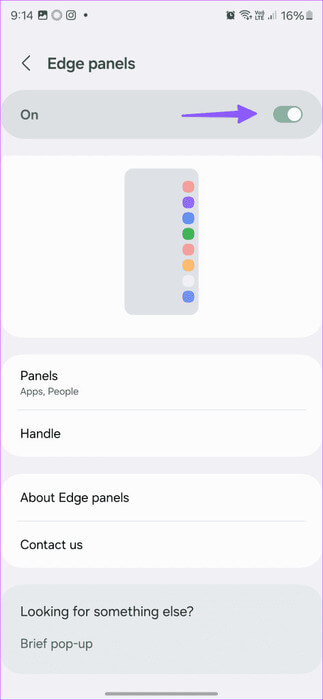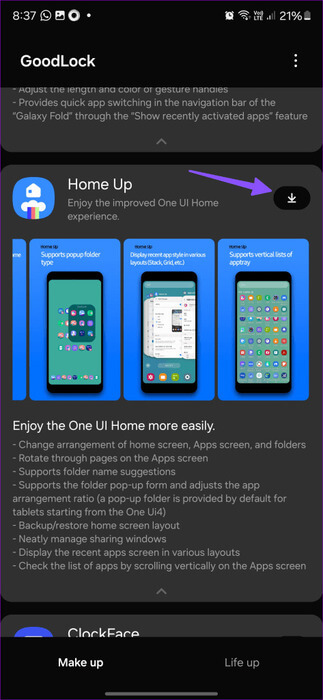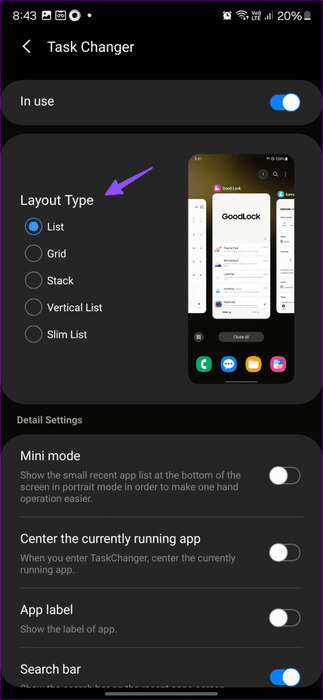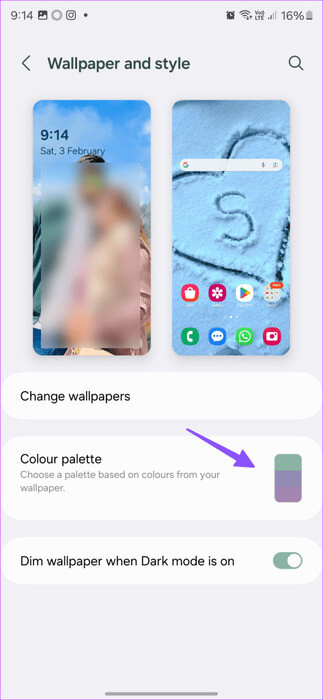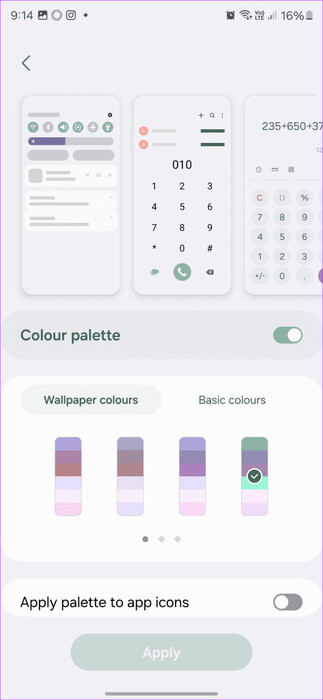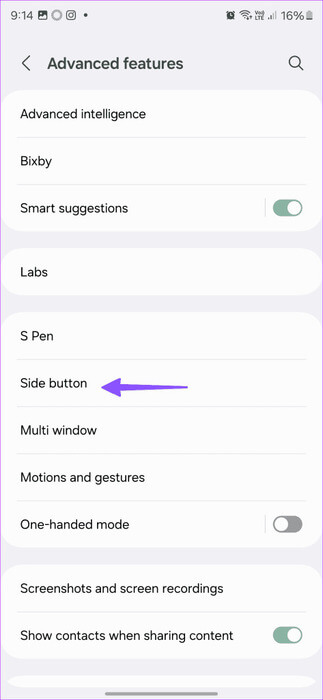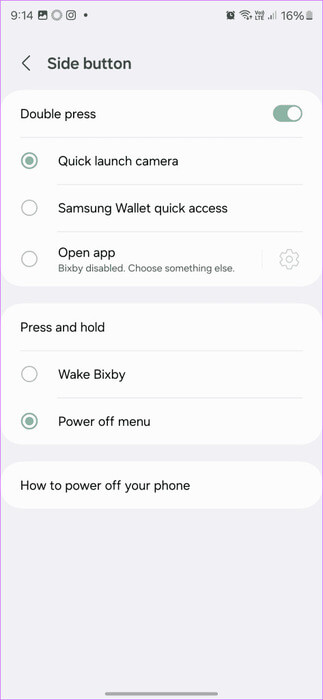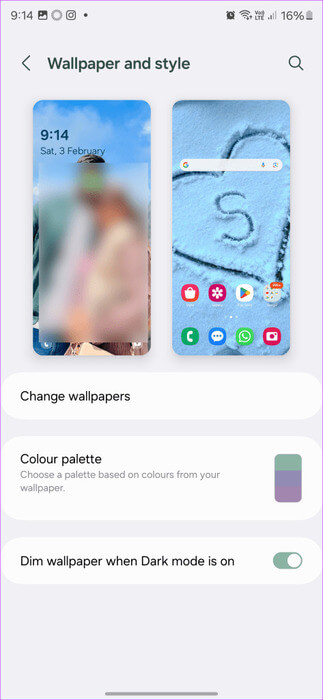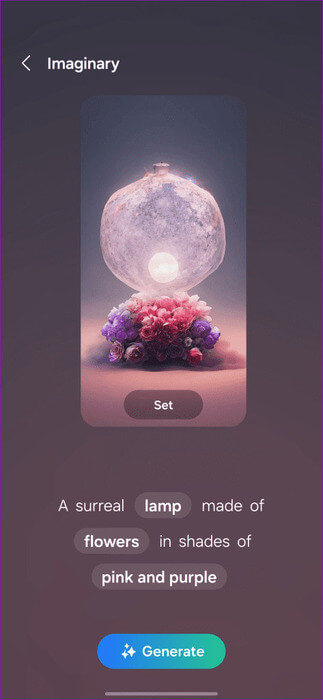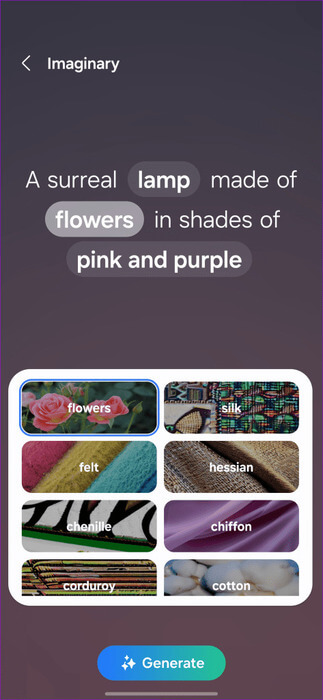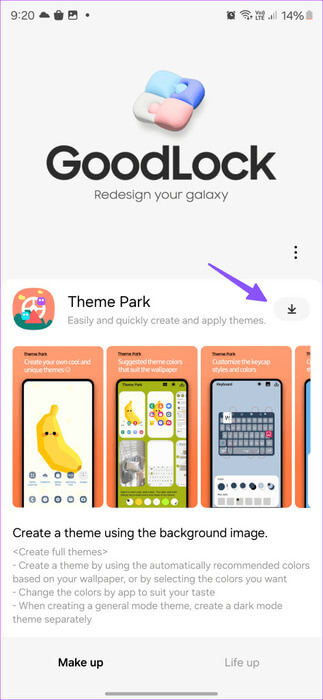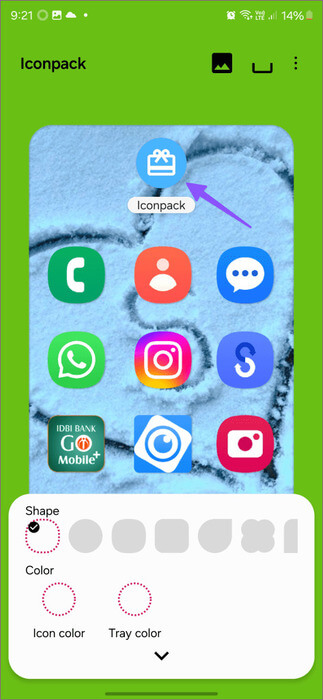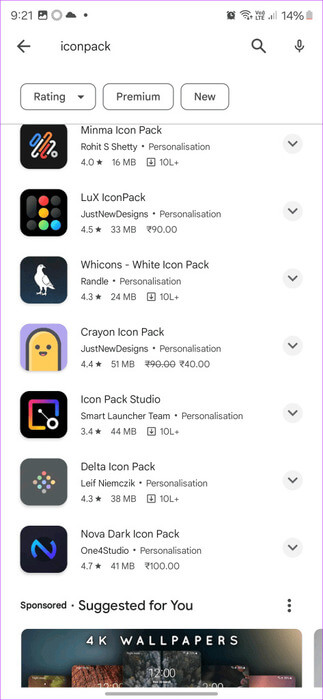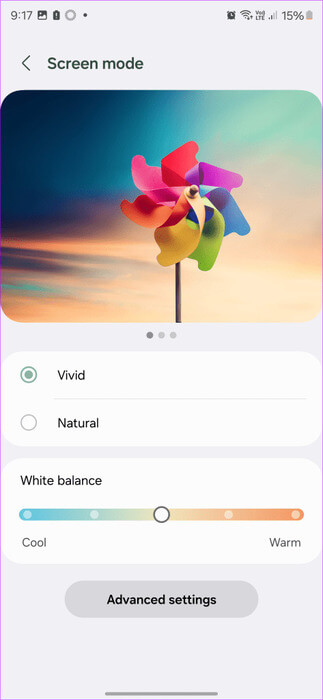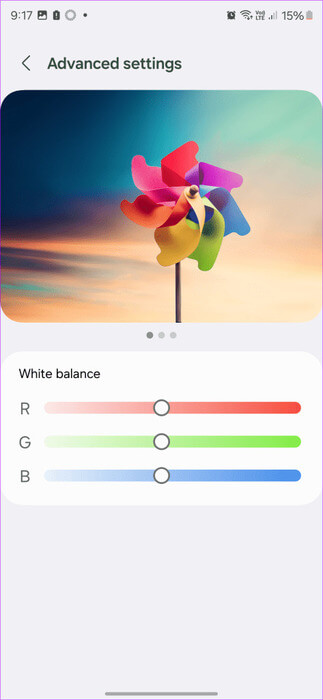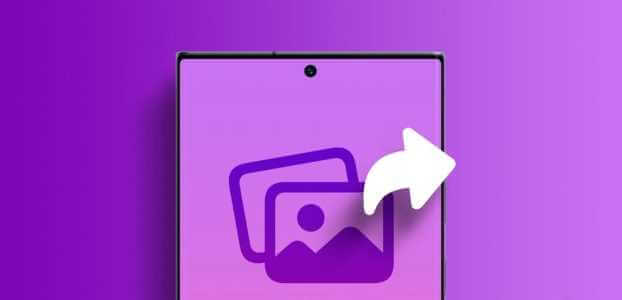تشتهر واجهة One UI من Samsung بكونها واحدة من أكثر واجهات Android المتوفرة ثراءً بالميزات. على الرغم من ذلك، قد لا يروق الإعداد الافتراضي وإعدادات الشاشة الرئيسية لـ One UI لبعض المستخدمين. إذا كنت تتطلع إلى تخصيص الشاشة الرئيسية على سلسلة Samsung Galaxy S24 وتحسين تجربة One UI، فتابع القراءة للحصول على أفضل النصائح والحيل.
يأتي مشغل One UI Android مزودًا بالعشرات من خيارات التخصيص. دعنا نستكشفها وننشئ إعدادًا مثاليًا لعملية الشراء الجديدة. أخبرنا عن أكثر خدعة في الشاشة الرئيسية لجهاز Galaxy S24 التي أعجبتك في التعليقات!
1. تعطيل اكتشاف Google
تأتي سلسلة Galaxy S24 مزودة بتكامل Google Discover افتراضيًا، والقائمة ليست سوى تمريرة سريعة بعيدًا عن شاشتك الرئيسية. ومع ذلك، يمكنك إما التبديل إلى Samsung Free أو إزالته تمامًا إذا لم تجده مناسبًا. بالحديث عن ذلك، تقدم Samsung Free قنوات تلفزيونية مباشرة مجانية وموجزًا للأخبار والمزيد.
الخطوة 1: اضغط لفترة طويلة على الشاشة الرئيسية واسحب لليسار.
الخطوة 2: قم بتعطيل الخيار كما هو موضح أدناه.
2. إضافة عناصر واجهة المستخدم وإنشاء عناصر واجهة المستخدم
يمكنك إضافة عناصر واجهة مستخدم مهمة للتطبيقات وحتى إنشاء مجموعة منها لترتيب الشاشة الرئيسية لجهاز Galaxy S24. وإليك كيف يمكنك القيام بذلك.
الخطوة 1: اضغط لفترة طويلة على الشاشة الرئيسية وحدد الأدوات.
الخطوة 2: ابحث عن تطبيقاتك المثبتة وقم بتوسيع قائمة الأدوات. اضغط على القطعة لإضافتها.
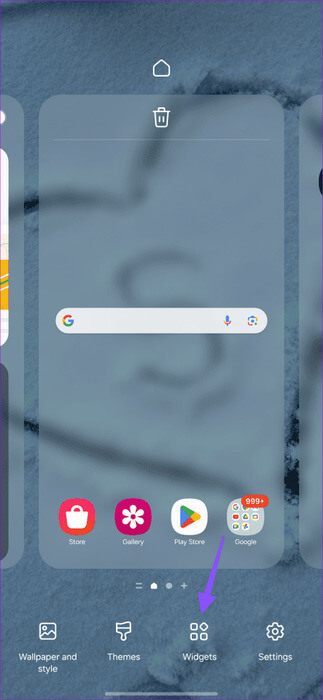
خطوة 3: بمجرد الانتهاء من ذلك، اضغط لفترة طويلة على الأداة وحدد إنشاء مكدس من المطالبة التالية. أضف عناصر واجهة مستخدم إضافية وقم بإنشاء مكدس.
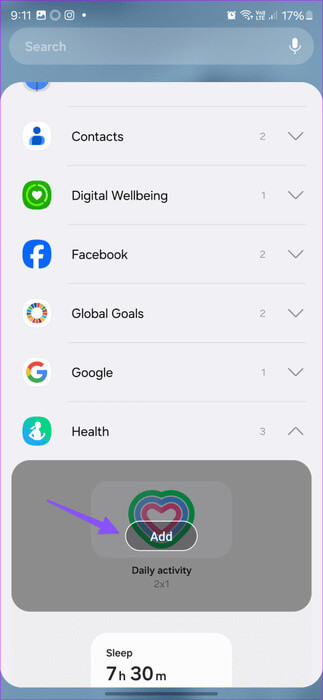
الآن، ستتمكن من التمرير سريعًا لليسار أو لليمين على الأدوات للتبديل بينها.
3. تغيير نمط التنقل
إنه عام 2024، ولا تزال Samsung تستخدم أزرار التنقل افتراضيًا. ولحسن الحظ، يمكنك تمكين التنقل القائم على الإيماءات باتباع الخطوات التالية.
الخطوة 1: افتح الإعدادات وانتقل إلى العرض.
الخطوة 2: اضغط على شريط التنقل ثم اضغط على زر الاختيار الموجود أسفل إيماءات السحب.
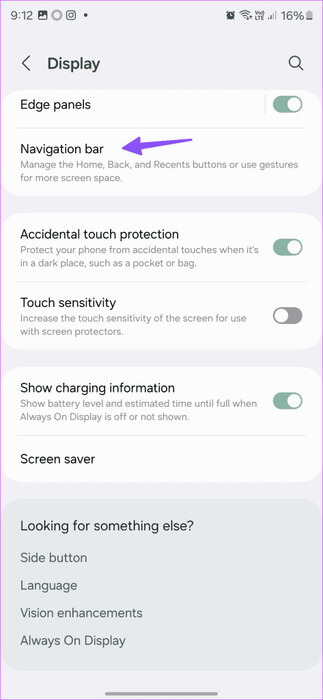
4. تعطيل خدمة SAMSUNG PAY
تم دمج خدمة Samsung Pay مباشرة في الجزء السفلي من الشاشة الرئيسية. ومع ذلك، فإن الموضع مزعج، حيث اشتكى الكثيرون من تشغيل التطبيق عن طريق الخطأ بسبب لفتة التمرير لأعلى. لحسن الحظ، يمكنك تعطيله باتباع الخطوات الموضحة أدناه.
الخطوة 1: افتح Samsung Pay واضغط على ترس الإعدادات في الأعلى. حدد الوصول السريع من القائمة اللاحقة.
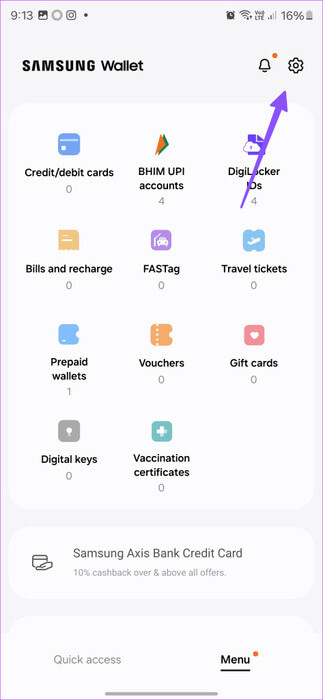
الخطوة 2: بعد ذلك، انقر فوق الخيار المسمى Swipe up Gesture وقم بتعطيل تبديل الشاشة الرئيسية من القائمة التالية.
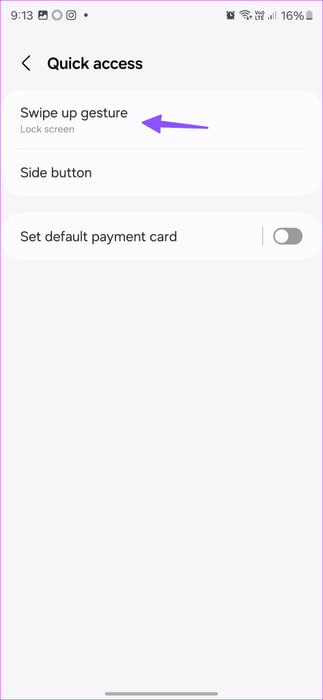
5. تعطيل لوحة الحافة
على الرغم من أن لوحة الحافة مفيدة جدًا، حيث تسمح للمستخدمين بالوصول إلى جهات الاتصال والتطبيقات المفضلة لديهم بسرعة، فقد يجدها البعض غير جذابة بصريًا. ولحسن الحظ، يمكنك تعطيله باتباع الخطوات أدناه.
الخطوة 1: توجه إلى قائمة العرض في إعدادات Samsung.
الخطوة 2: اضغط على لوحات الحافة وقم بتعطيلها.
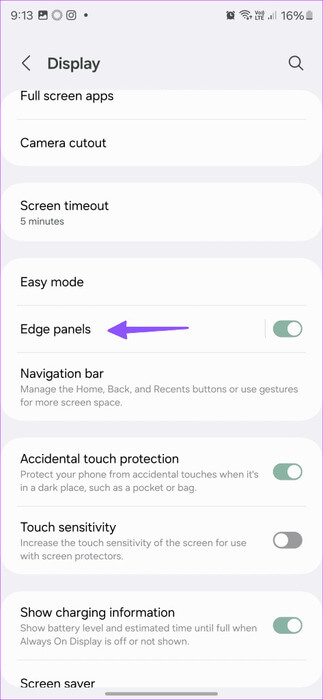
يمكنك أيضًا تحديد اللوحات وتخصيص قائمة اللوحات الجانبية حسب محتوى قلبك.
6. تغيير نمط قائمة التطبيقات الحديثة (قفل جيد)
تُعد أداة Good Lock من Samsung أداة ممتازة لتخصيص هاتف Galaxy الخاص بك كالمحترفين. يقتصر التطبيق على مناطق قليلة. إذا كان الوصول إليه متاحًا في بلدك، فاستخدم الخطوات أدناه لتغيير نمط قائمة التطبيق الأخير.
تنزيل Good Lock على هواتف Samsung Galaxy
الخطوة 1: قم بتشغيل Good Lock وقم بتنزيل وحدة Home Up من قائمة المكياج.
الخطوة 2: افتح Home Up وقم بتمكينه. بمجرد الانتهاء، حدد “مغير المهام”.
خطوة 3: تمكين الخيار وتغيير نوع التخطيط.
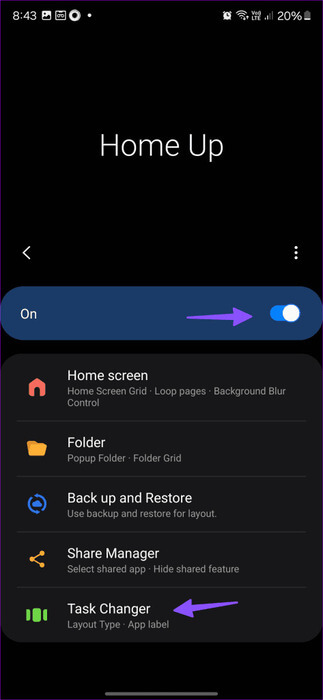
يمكنك تمكين قائمة شبكية أو مكدسة أو رأسية أو رفيعة. علاوة على ذلك، يمنحك التطبيق معاينة لتخطيط الشاشة الرئيسية، حتى تتمكن من التدقيق في الخيارات المختلفة وحتى اللعب بالإعدادات الأخرى، مثل إيقاف تشغيل تسميات التطبيق لإعداد بسيط بسلاسة.
7. تمكين لوحة الألوان
تدعم واجهة Samsung One UI موضوع Material You لنظام Android. ومع ذلك، قامت الشركة بتعطيله بشكل افتراضي. بالنسبة للمبتدئين، تطبق Material You سمات ألوان جذابة على تطبيقات النظام الرئيسية والأيقونات استنادًا إلى ورق الحائط الخاص بك على أمل الحصول على مظهر متسق ومحسن. إليك كيفية تمكين ذلك على جهاز Galaxy S24 الخاص بك.
الخطوة 1: اضغط لفترة طويلة على الشاشة الرئيسية وحدد الخلفية والنمط.
الخطوة 2: حدد لوحة الألوان.
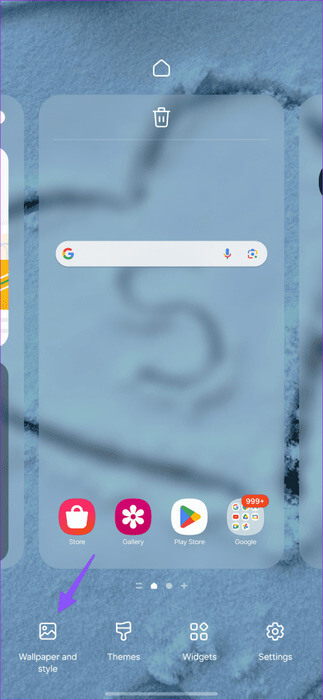
خطوة 3: قم بتمكين الخيار وحدد الظل المناسب لتطبيقه. ستكون التغييرات التي تجريها قابلة للتطبيق أيضًا على أيقونات التطبيقات.
8. تخصيص مفتاح الطاقة
يمكن للزر الجانبي الموجود على هاتف Galaxy الذكي الخاص بك تشغيل تطبيق الكاميرا وإظهار قائمة إيقاف التشغيل افتراضيًا. ومع ذلك، يمكنك تعديله لفتح أي تطبيق آخر تفضله باستخدام الخطوات الموضحة أدناه.
الخطوة 1: افتح الإعدادات وانتقل إلى الميزات المتقدمة.
الخطوة 2: اضغط على الزر الجانبي.
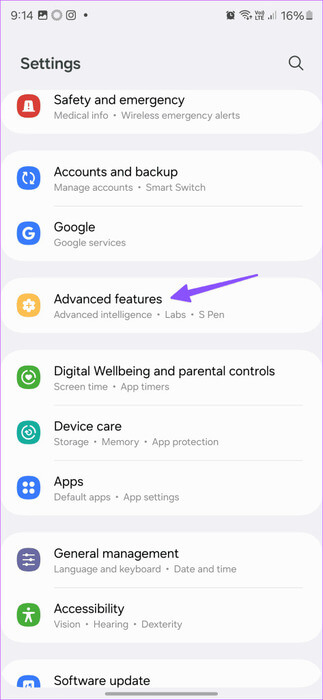
خطوة 3: يمكنك تنبيه Bixby بالضغط مع الاستمرار. أما بالنسبة لإجراء الضغط المزدوج، فيمكنك الوصول إلى Samsung Wallet أو أي تطبيق محدد على هاتفك.
9. إنشاء خلفيات
ومن المثير للاهتمام أن Samsung تتيح لك إنشاء خلفيات على سلسلة Galaxy S24 بناءً على المطالبات النصية. إنها إحدى ميزات الذكاء الاصطناعي التي قدمتها Samsung في أحدث الهواتف الرائدة. دعونا التحقق من ذلك في العمل.
الخطوة 1: افتح قائمة الخلفية والنمط وحدد تغيير الخلفيات.
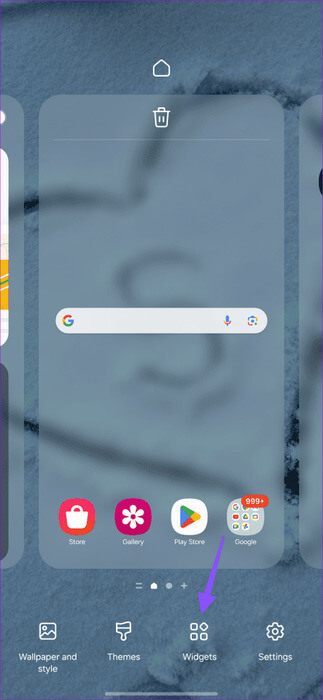
الخطوة 2: اضغط على مولد. اختر إحدى خلفيات الذكاء الاصطناعي الافتراضية.
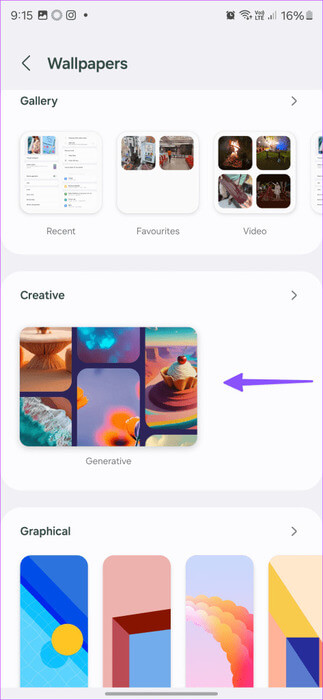
خطوة 3: تحقق من المطالبات النصية في الأسفل. اضغط على التفاصيل التي تريد تغييرها.
الخطوة 4: بمجرد أن تصبح راضيًا عن مدخلاتك، انقر فوق إنشاء. يمكنك بعد ذلك التمرير سريعًا لليمين للتحقق من الإصدارات المختلفة لخلفية الشاشة الخاصة بك.
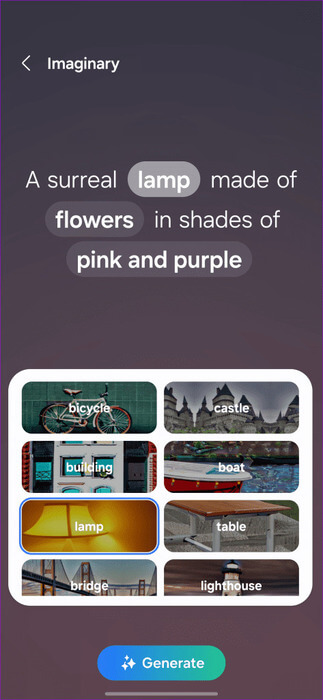
انقر فوق “تعيين” وقم بتطبيق ورق الحائط الجديد الخاص بك.
10. استخدم أيقونات تطبيقات الطرف الثالث (قفل جيد)
لا تتيح لك One UI استخدام أيقونات تطبيقات الطرف الثالث من متجر Play. لحسن الحظ، لا تحتاج إلى تثبيت مشغل خارجي للوصول إلى حزم الأيقونات المفضلة لديك. وبدلاً من ذلك، سنوضح لك كيفية تطبيق حزم أيقونات الجهات الخارجية من Playstore باستخدام Theme Park من Good Lock.
الخطوة 1: قم بتنزيل Good Lock وتشغيله (راجع الخطوات المذكورة أعلاه).
الخطوة 2: تثبيت وحدة Theme Park.
خطوة 3: اضغط على إنشاء جديد وحدد Iconpack.
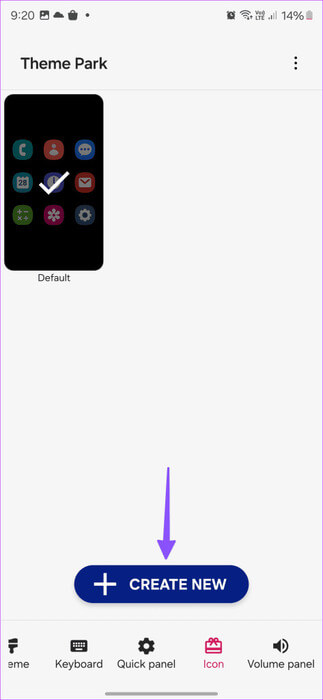
الخطوة 4: اضغط على + أسفل حزم أيقونات الطرف الثالث. قم بتنزيل حزمة الرموز المفضلة لديك من متجر Play وقم بتطبيقها. وبهذه الطريقة، يمكنك الآن استخدام أي عدد من حزم الأيقونات من متجر Play على هاتف Galaxy الذكي الخاص بك.
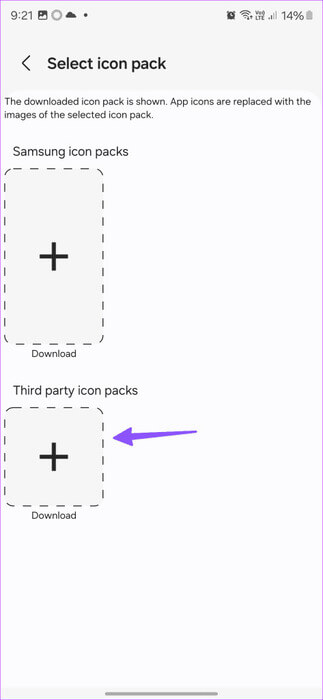
11. تعديل درجة حرارة العرض
تعرض شاشات AMOLED الموجودة في الهواتف الذكية الرائدة من Samsung نسبة تباين رائعة وألوانًا زاهية. ومع ذلك، إذا كنت لا تفضل شكل الشاشة منذ البداية، فيمكنك تغيير وضع عرض الشاشة ودرجة حرارة اللون من قائمة الإعدادات. إليك الطريقة.
الخطوة 1: توجه إلى قائمة العرض في الإعدادات.
الخطوة 2: حدد وضع الشاشة.
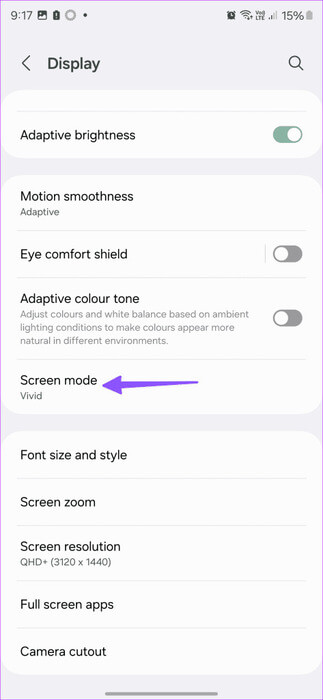
خطوة 3: تعديل توازن اللون الأبيض. توجه إلى الإعدادات المتقدمة لتعديل RGB.
إضفاء الطابع الشخصي على هاتف GALAXY S24 الخاص بك
يأتي هاتف Galaxy S24 أيضًا مزودًا بتطبيق كاميرا غني بالميزات لالتقاط ذكريات جميلة أثناء التنقل. يمكنك مراجعة منشورنا المخصص للتعرف على أفضل النصائح والحيل الخاصة بالكاميرا لسلسلة Galaxy S24 أيضًا. ومع ذلك، كيف تخطط لتخصيص الشاشة الرئيسية على سلسلة Samsung Galaxy S24؟ شارك الإعداد المفضل لديك في التعليقات أدناه.